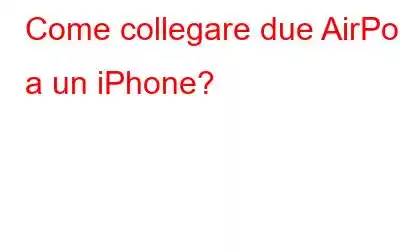Se tu o i tuoi cari usate gli AirPods, non sarebbe fantastico se potessi ascoltare la stessa canzone contemporaneamente ma con AirPods separati?
Vuoi sapere come collegare due set di AirPods a un telefono? Ed è possibile? E se dicessimo di sì, lo è? Continua a leggere!
Immagina questo scenario: tu e tuo fratello o un amico state guardando una serie avvincente sul vostro iPhone. È notte fonda, quindi non puoi riprodurre la serie ad alta voce perché disturberebbe gli altri in casa. Cosa faresti? Per fortuna, entrambi avete gli AirPods.
Ma, pensando alla circostanza attuale, per ascoltare l'audio, potresti dover condividere i tuoi AirPod con il tuo amico, in cui potresti mettere un AirPod nel tuo orecchio e il tuo amico metterà il secondo AirPod nel loro orecchio. Giusto? Questo è abbastanza antigienico e, onestamente, è il modo sbagliato. Per farla breve: ti diremo come collegare due AirPod a un iPhone.
Per ulteriori suggerimenti e trucchi sugli AirPods, dai un'occhiata a questo post.
Come collegare due set di AirPods a un iPhone
Prima di collegare due AirPods a un iPhone, è importante sapere quali dispositivi sono compatibili. Altrimenti, la funzione di condivisione audio non funzionerà, lasciandoti confuso e irritato –
iPhone e iPad compatibili Cuffie compatibili- iPhone 8 e versioni successive
- iPad Pro 12.9 (2a generazione) e versioni successive, iPad Pro 11 pollici e iPad Pro 10.5 pollici
- iPad 5a generazione e successive
- iPad mini 5a generazione e successive
- iPad Air 3a generazione e successive
- iPod touch 7a generazione
- AirPods Max, AirPods Pro, AirPods 1a generazione e successivi
- Powerbeats, Powerbeats Pro, Powerbeats3 Wireless
- Solo Pro
- BeatsX, Beats Solo3 Wireless, Beats Studio3 Wireless, Beats Fit Pro e Beats Flex
Ora vediamo come collegare due paia di Airpod a un iPhone. Il processo è molto semplice:
1. Collega i tuoi AirPods al tuo iPhone e seleziona il contenuto che desideri riprodurre.
2. Apri il Centro di Controllo del tuo iPhone o dispositivo iOS e tocca il pulsante AirPlay per riprodurre in streaming i contenuti.
3. Tocca il pulsante Condividi audio.
4. Successivamente, chiedi al tuo amico di mettere i suoi AirPods o AirPods Pro nella custodia e di aprire il coperchio quando è vicino al tuo iPhone. Se il tuo amico ha gli AirPods Max, non è necessario che li metta nella custodia. E, se si tratta di un utente Beats, deve mettere le cuffie in modalità di condivisione e vicino all'iPhone.
5. Ora vedrai le cuffie del tuo amico sullo schermo.
6. Tocca nuovamente l'opzione Condividi audio.
Per interrompere la condivisione, tutto ciò che devi fare è toccare il segno di spunta accanto alle cuffie che desideri disconnettere.
E se volessi disconnettere un set di AirPods o C'è qualche cuffia compatibile?
Se desideri disconnettere un set di AirPod per interrompere la condivisione di contenuti, puoi toccare il segno di spunta accanto agli AirPod che desideri disconnettere. Lo stesso vale per qualsiasi altro paio di cuffie compatibili. Dovresti essere in grado di disconnettere gli AirPods senza problemi.
Cosa succede se il mio amico/fratello/parente non è d'accordo sul volume?
Lo capiamo – No tutti hanno la stessa tolleranza per il volume. Forse al tuo amico non piace il suono stridente delle pistole che ti piacciono. Non c'è bisogno di combattere o peggio! Smetti di guardare il contenuto. Ecco la soluzione: dopo aver collegato gli AirPod del tuo amico al tuo iPhone, puoi regolare il volume di entrambi gli AirPod individualmente utilizzando i cursori nella finestra di condivisione pop-up. Puoi anche andare al Centro di controllo e regolare il cursore del volume per ciascun set di AirPods.
ConclusioniI giorni in cui si condividevano gli AirPods o si dipendeva solo dagli altoparlanti per ascoltare l'audio su iPhone sono finiti. Ora che sai come collegare due set di AirPods o cuffie compatibili a un iPhone, goditi lo streaming di contenuti audio e video con le persone che ami. E non tenere questo trucco solo per te; condividilo con i tuoi amici,_ specialmente quelli che potrebbero essere gli utenti iPhone per la prima volta. Per ulteriori contenuti simili, continua a leggere WeTheGeek.
Puoi anche connetterti con noi su Facebook, Twitter, Instagram, YouTube, Pinterest e Flipboard.
leggi: 0